Oplossing: Niet Vastgepinde Apps Blijven Terugkomen op Windows 11

Als niet vastgepinde apps en programma

Brave-browsergebruikers hebben een advertentieblokkeringstool die ze kunnen gebruiken om advertenties onder controle te houden. Dankzij deze handige functie hoef je alleen maar naar de instellingen van de browser te gaan en de optie in te schakelen. Maar als je om de een of andere reden geen toegang hebt tot de opties, kun je ook de advertentieblokkerfunctie op de site gebruiken. Voor die momenten waarop je advertenties wilt zien, kan de functie ook worden uitgeschakeld. Blijf lezen om te zien hoe je de instellingen van de advertentieblokker kunt configureren en neem een pauze van de advertenties.
Inhoudsopgave
Hoe de Advertentieblokker Instellingen te Configureren op Brave voor Android
Om de advertentieblokker op Android te gebruiken, open je de Brave-browser-app. Tik op de drie stippen rechtsonder en ga naar Instellingen. Onder de Kenmerken sectie zie je de optie Brave Shields en Privacy. De eerste optie op de lijst is Volgen en advertenties blokkeren.
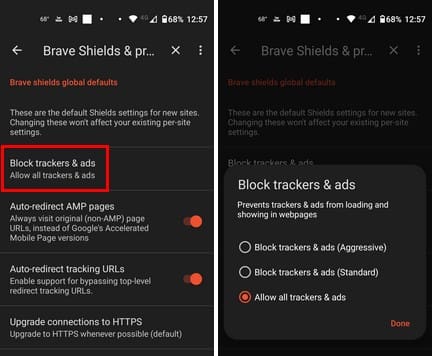
Wanneer je deze optie selecteert, verschijnt er een nieuw venster met drie opties om uit te kiezen. Je kunt kiezen uit:
Als je je keuze hebt gemaakt, vergeet dan niet op de optie Gereed te tikken om je wijzigingen op te slaan. Je kunt de advertentieblokker ook openen op de site waarvan je de advertenties wilt blokkeren. Je moet op het leeuwpictogram rechtsboven tikken. Wanneer het venster opent, tik je op de Geavanceerde instellingen, en uit de weergegeven opties, tik op Volgen en advertenties blokkeren.
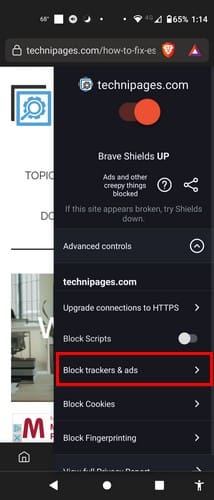
Je ziet dezelfde advertentieblokker opties die je zag toen je door Instellingen ging. Kies je optie en vergeet niet op Gereed te tikken. Een andere geweldige optie om in te schakelen, zolang je daar bent, is om altijd sites op HTTPS te hebben. Je hebt misschien deze optie gezien toen je op het leeuwpictogram rechtsboven tikte en Geavanceerde Instellingen koos.
Kies de optie Verbeter verbindingen naar HTTPS, en er zullen drie opties zijn. Je kunt het instellen op:
Dat is alles. Zoals je kunt zien, is het iets dat je kunt doen, zelfs als je weinig tijd hebt.
Verder lezen
Er zijn andere webbrowsers die ook de advertentieblokker als optie hebben. Hier is bijvoorbeeld de gids over hoe je de advertentieblokker voor de Kiwi-browser kunt inschakelen. Er is ook een gids voor Opera-gebruikers over hoe ze de advertentieblokker kunnen configureren. Microsoft Edge wilde niet achterblijven, dus hier is hoe je de advertentieblokker voor die browser kunt inschakelen. Chrome moest gewoon op de lijst staan, dus hier is hoe je een advertentieblokker op Chrome kunt gebruiken. Als je niet ziet wat je zoekt, kun je altijd de zoekbalk rechtsboven gebruiken om meer tutorials te zoeken.
Conclusie
In deze gids heb je gezien hoe je toegang kunt krijgen tot de advertentieblokkerfunctie voor de Brave-browser. Met een paar stappen hier en daar, kun je deze functie gaan gebruiken. Er zijn ook andere handige functies in hetzelfde gebied die je kunt gebruiken om veilig te blijven bij het gebruik van de browser. Denk je dat je de advertentieblokker permanent gaat gebruiken? Deel je gedachten in de opmerkingen hieronder, en vergeet niet het artikel met anderen op sociale media te delen.
Als niet vastgepinde apps en programma
Verwijder opgeslagen informatie uit Firefox Autofill door deze snelle en eenvoudige stappen te volgen voor Windows- en Android-apparaten.
In deze tutorial laten we je zien hoe je een zachte of harde reset uitvoert op de Apple iPod Shuffle.
Er zijn zoveel geweldige apps op Google Play dat je niet anders kunt dan je abonneren. Na een tijdje groeit die lijst, en moet je jouw Google Play-abonnementen beheren.
Rommelen in je zak of portemonnee om de juiste kaart te vinden kan een groot ongemak zijn. In de afgelopen jaren hebben verschillende bedrijven
Wanneer je de Android downloadgeschiedenis verwijdert, help je om meer opslagruimte te creëren, naast andere voordelen. Hier zijn de te volgen stappen.
Deze gids laat je zien hoe je foto
We hebben een beetje tijd doorgebracht met de Galaxy Tab S9 Ultra, en het is de perfecte tablet om te koppelen aan je Windows PC of de Galaxy S23.
Dempen van groepsberichten in Android 11 om meldingen onder controle te houden voor de Berichten-app, WhatsApp en Telegram.
Wissen van de Adresbalk URL geschiedenis op Firefox en houd je sessies privé door deze snelle en eenvoudige stappen te volgen.







